如何利用Excel批量制作贺卡,自动识别男女,还能群发邮箱, 例如,我们现在有一个包含朋友列表的表单,如下所示:
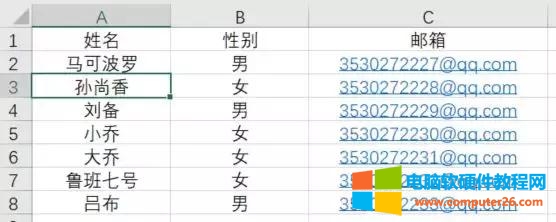 这里只列出了七个名字,但实际上可能有数百个。我们想给每一位朋友发一张贺卡,并将其发送到他们的电子邮件地址。贺卡的内容是
这里只列出了七个名字,但实际上可能有数百个。我们想给每一位朋友发一张贺卡,并将其发送到他们的电子邮件地址。贺卡的内容是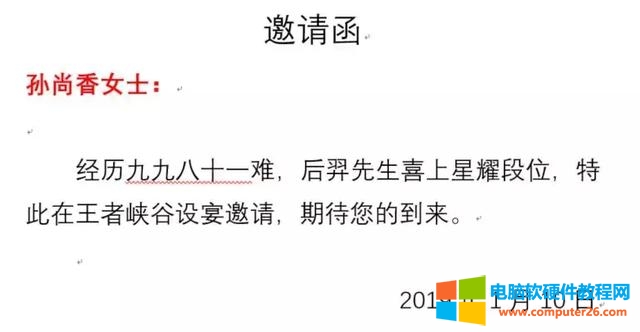 。每张贺卡都有不同的名字。如果我们在表格中一个一个地输入,
。每张贺卡都有不同的名字。如果我们在表格中一个一个地输入,
然后手动发送电子邮件。如果有数百人,则需要几天才能完成。如今,这项技能只需几分钟即可完成。具体步骤如下:
1.新建一个WORD文档,点击菜单栏顶部的电子邮件,启动邮件合并,选择电子邮件;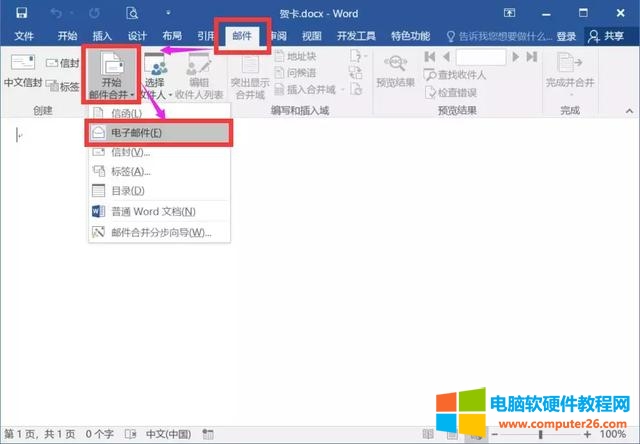 2,在word文档中输入一些固定单词;
2,在word文档中输入一些固定单词; 3,选择收件人,
3,选择收件人,
使用现有列表;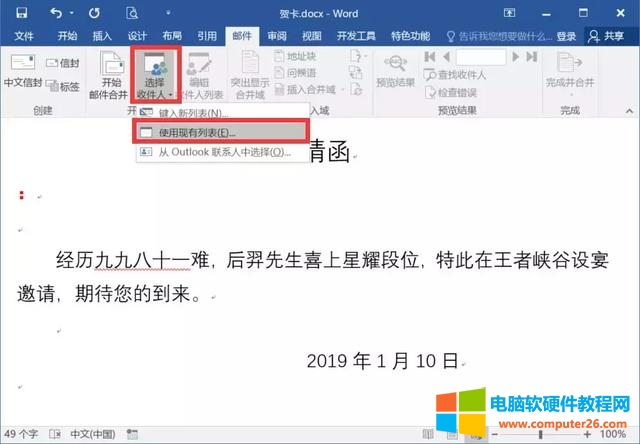 在电子表格版本的地址簿中找到表格,然后单击“确定”
在电子表格版本的地址簿中找到表格,然后单击“确定”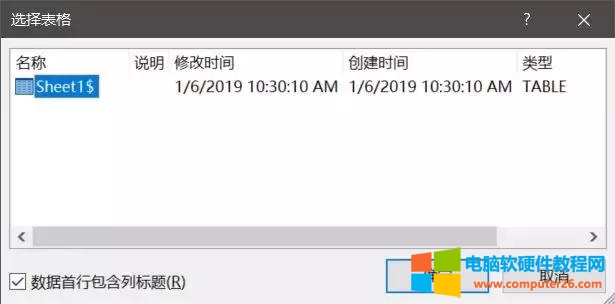 4。在冒号文本前插入合并域。
4。在冒号文本前插入合并域。
插入姓名; 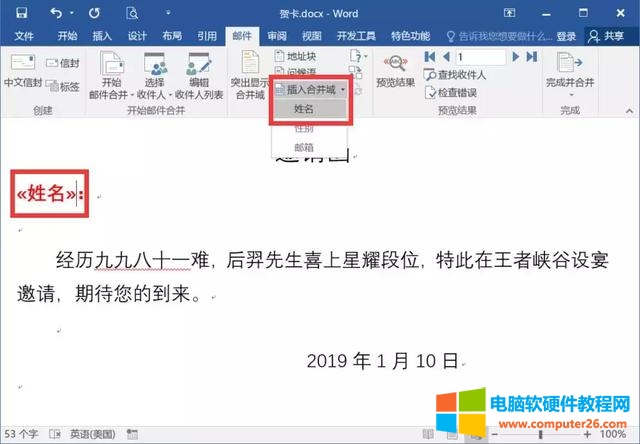 5.如果符合以下条件,继续在右侧规则下添加.然后.否则;
5.如果符合以下条件,继续在右侧规则下添加.然后.否则; 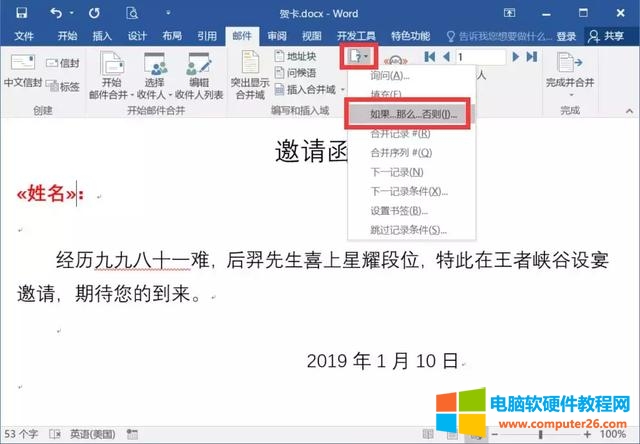
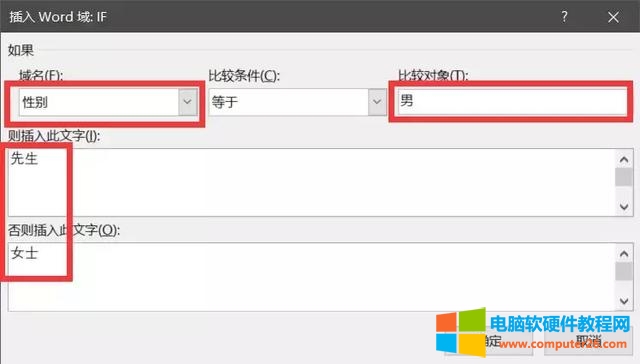 6.完成合并。
6.完成合并。
发送电子邮件;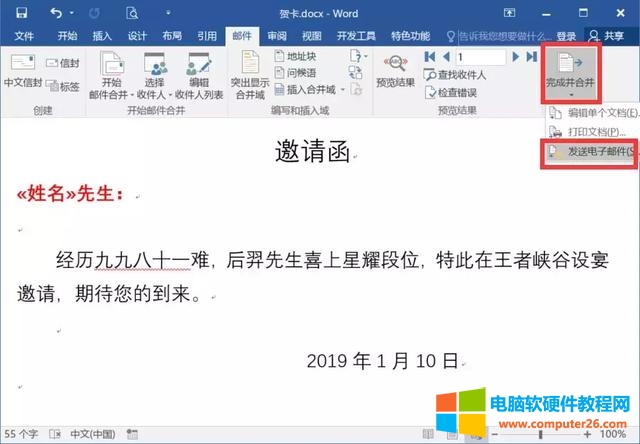 收件人更改为电子邮件地址
收件人更改为电子邮件地址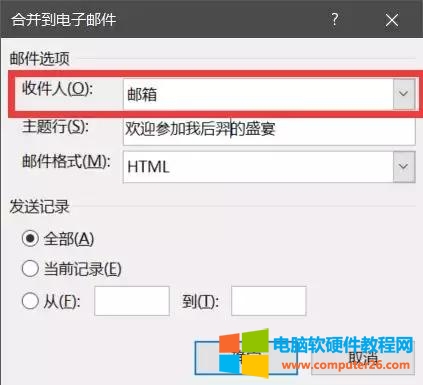 ,这样OUTLOOK电子邮件地址将根据相应的电子邮件地址打开(您需要自行配置)并发送相应的贺卡
,这样OUTLOOK电子邮件地址将根据相应的电子邮件地址打开(您需要自行配置)并发送相应的贺卡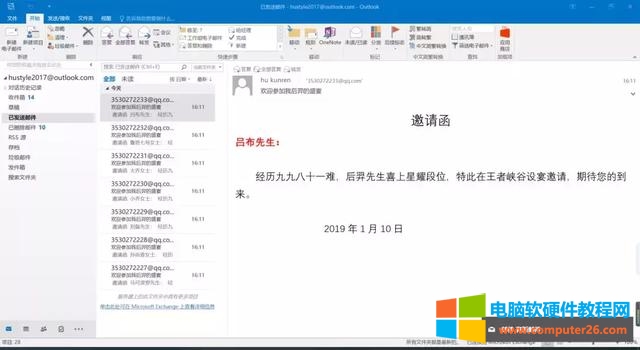 如果您不发送电子邮件地址,
如果您不发送电子邮件地址,
您也可以单击“完成并合并”来编辑单个文件并生成word文件。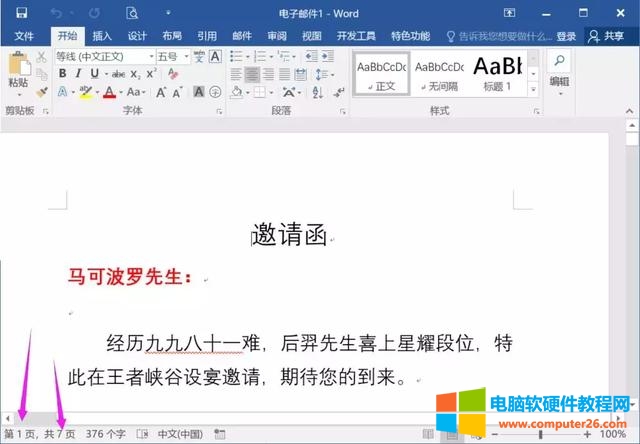 怎么样?你学会了吗?
怎么样?你学会了吗?
如何利用Excel批量制作贺卡,自动识别男女,还能群发邮箱,以上就是本文为您收集整理的如何利用Excel批量制作贺卡,自动识别男女,还能群发邮箱最新内容,希望能帮到您!更多相关内容欢迎关注。








